Ontem nós informamos que a Apple liberou as primeiras versões beta públicas do iOS 13, do iPadOS 13, do macOS Catalina 10.15 e do tvOS 13. Logo depois, mostramos o que deve ser feito para testar os novos sistemas operacionais.
Ainda que os SOs estejam numa fase inicial de testes, muitos podem ter uma experiência satisfatória com eles e permanecerem usando as versões beta até o fim dos testes e a liberação final (que deverá acontecer em setembro/outubro); outros, contudo, podem não ter a mesma sorte e enfrentar dores de cabeça a ponto de desistirem de usar as versões beta públicas. Mas como fazer para voltar a usar (isto é, fazer downgrade para) o iOS 12, o macOS Mojave 10.14 e o tvOS 12?
É exatamente isso que ensinaremos abaixo.
Como voltar a usar o iOS 12
Para fazer isso, como informamos, você precisa necessariamente ter feito um backup do seu iPhone, iPad ou iPod touch usando o iOS 12 antes da migração para o iOS/iPadOS 13. Se você não fez, já era; terá que fazer uma instalação nova/limpa.
Se você seguiu a nossa recomendação e fez o backup no iTunes (macOS Mojave) ou no Finder (macOS Catalina), conecte o seu aparelho no Mac/PC e abra o iTunes/Finder. Depois, coloque o iGadget em Modo de Recuperação.
O iTunes ou o Finder dará a opção de restaurar o seu aparelho. Confirme que você deseja ajustá-lo para as configurações de fábrica escolhendo “Restaurar” (dessa forma, o conteúdo do aparelho será apagado). Quando o processo terminar, você deverá ativar o seu dispositivo digitando as informações do seu ID Apple (no iTunes ou no Finder).
Você então será questionado se quer restaurar as informações de um backup anterior; escolha o backup do iOS que você criou no iTunes/Finder antes de instalar a versão beta pública do iOS/iPadOS 13. Siga as instruções; ao fim do processo, o seu aparelho será reiniciado com o iOS 12 devidamente instalado.
Como voltar a usar o macOS Mojave
Novamente, você precisa ter criado um backup para que tudo volte ao estágio anterior. Mas se você quer guardar algum arquivo criado ou modificado durante o seu uso do macOS Catalina (e que não esteja na nuvem, para você “baixar” novamente quando estiver usando o Mojave), é bom fazer uma cópia dele, colocando-o num pendrive, num disco externo ou até mesmo em algum serviço remoto como iCloud Drive, Dropbox, Google Drive, etc.
Feito isso, desative o Buscar Meu Mac indo em Preferências do Sistema » Conta Apple. Depois, reinicie o seu computador com as teclas ⌘R pressionadas (solte-as quando o logo da Apple aparecer na tela).
Antes de restaurar o seu backup (seja usando o Time Machine ou manualmente, arrastando os arquivos de um disco externo para o seu Mac), você precisa formatar o disco de inicialização usado para instalar o macOS Catalina. Selecione então a opção Utilitário de Disco na janela “Utilitários” e, em seguida, selecione o seu disco de inicialização. Certifique-se de selecionar o disco inteiro (e não apenas o nome do volume abaixo dele), selecionando Exibir » Mostrar Todos os Dispositivos; depois, selecione o disco e escolha “Partição”. Se um alerta perguntar se você quer adicionar um volume ao contêiner ou particionar o disco, escolha particionar.
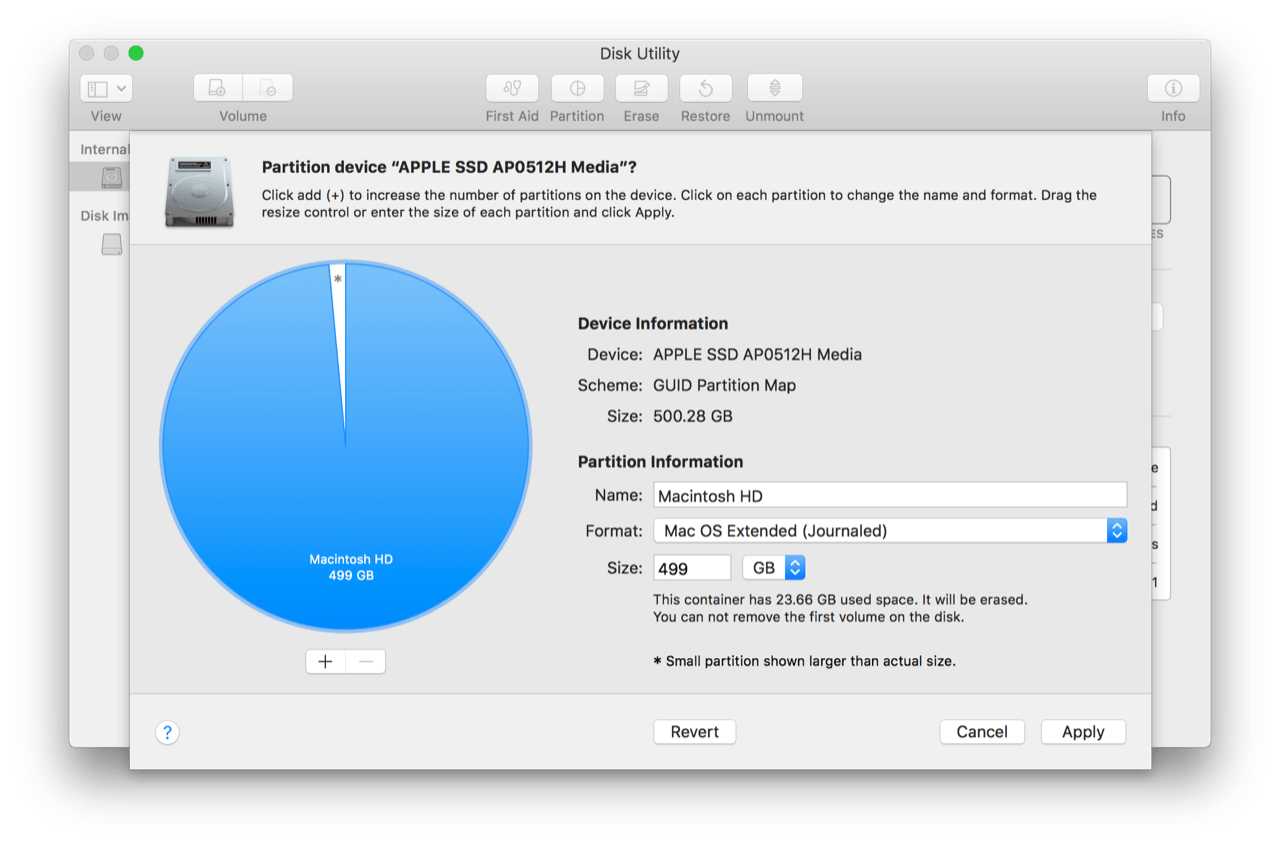
O Utilitário de Disco apresentará um painel pelo qual você pode configurar a sua partição. Em Formato, escolha “APFS” se estiver restaurando um backup do Time Machine do macOS Mojave ou posterior. Caso contrário, escolha “Mac OS Extended (Journaled)”. Em seguida, escolha “Aplicar”.
Certifique-se de que a sua unidade de backup esteja conectada. Em seguida, vá ao menu Apple () e selecione “Reiniciar”. Quando o Mac reiniciar, mantenha as teclas ⌥⌘R pressionadas (solte-as quando o logo da Apple aparecer).
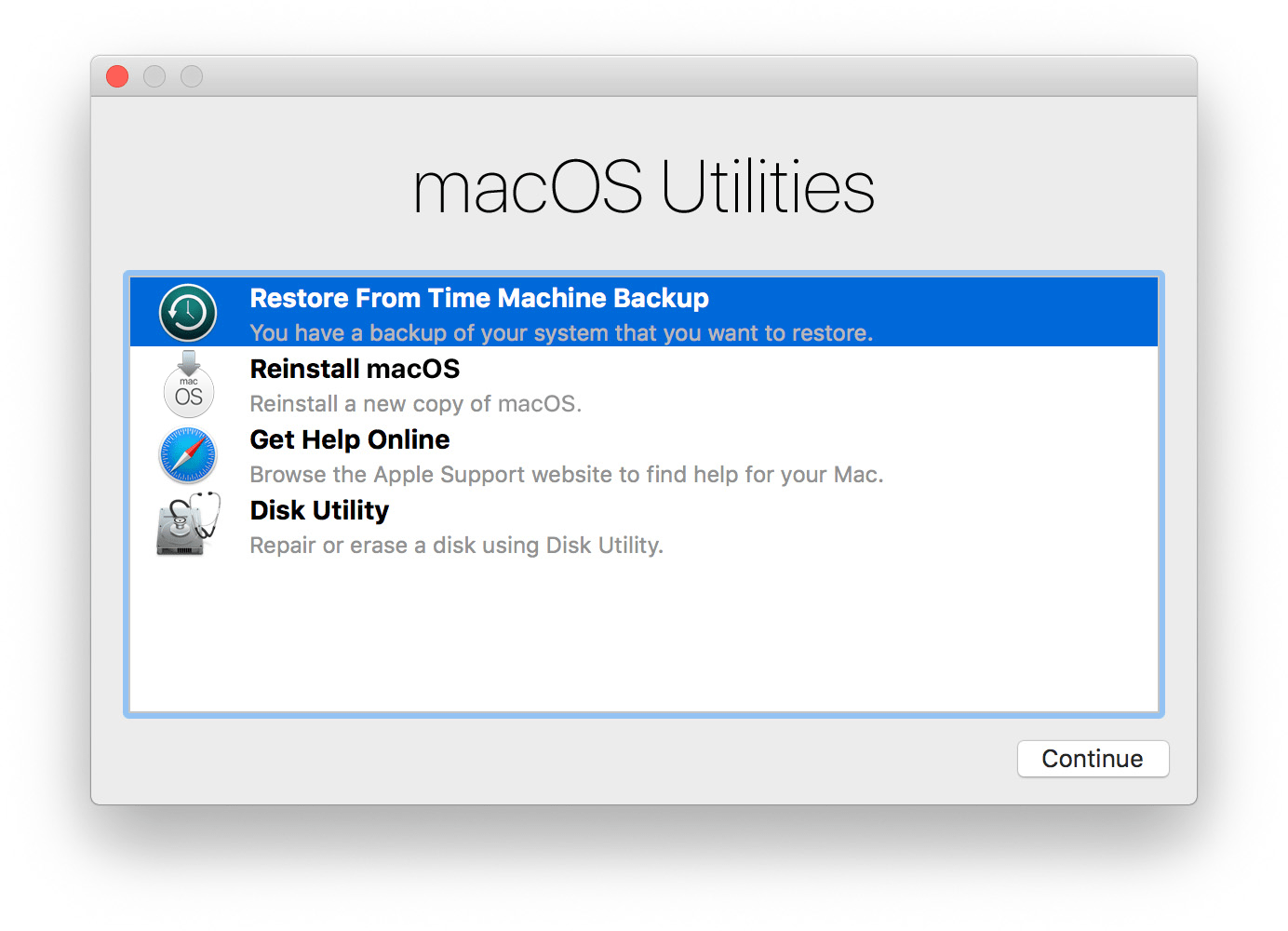
Algumas opções então aparecerão. Se você tem um backup do Time Machine, escolha a opção “Restaurar do backup do Time Machine” e clique em “Continuar”; siga as instruções na tela para especificar qual backup usar e iniciar o processo de restauração. Ao selecionar um backup, use a coluna da versão do macOS para verificar se você está selecionando a versão lançada anteriormente que deseja restaurar. Caso você não tenha um backup do Time Machine, opte por uma nova instalação e depois arraste os arquivos do seu backup manualmente para o seu Mac.
Pronto, seu Mac está novamente rodando o macOS Mojave.
Como voltar a usar o tvOS 12
Má notícia: se você tem uma Apple TV 4K, não tem como. Tudo o que você pode fazer é ir em Ajustes » Sistema » Atualização de Software e desativar a opção de receber versões beta. Ao fazer isso, então, é preciso esperar uma nova versão comercial do tvOS ser lançada para instalar e voltar a usar um sistema sem ser beta.
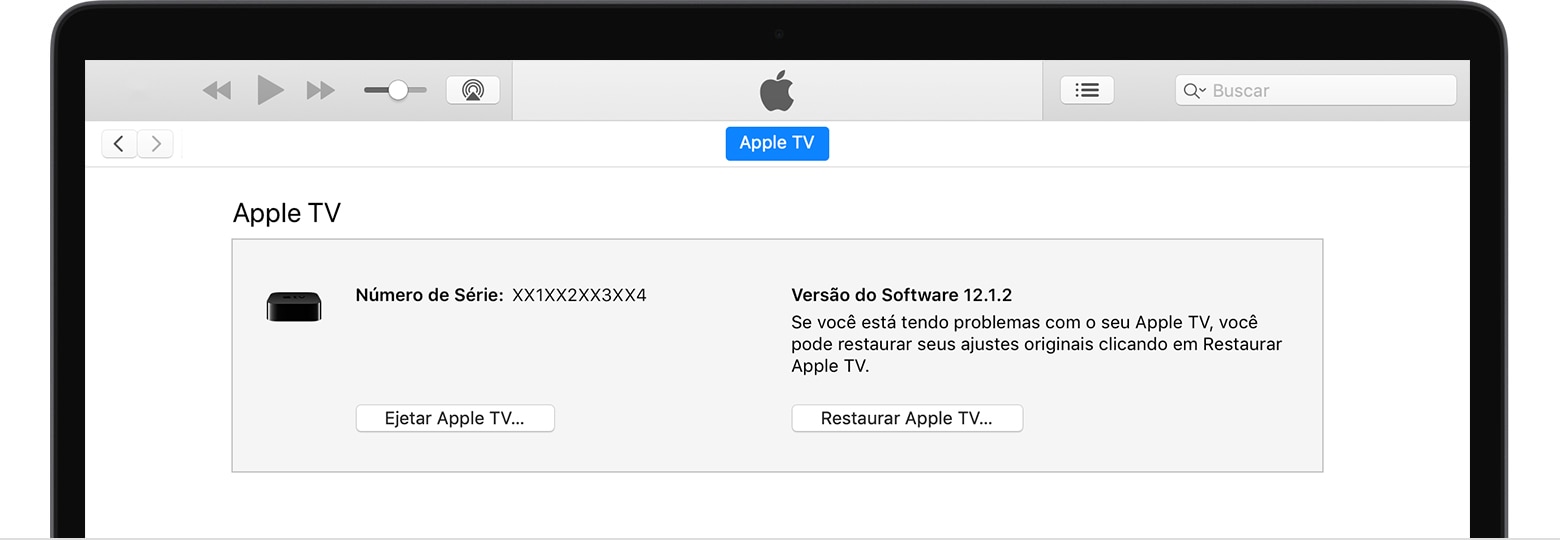
Agora, se você tem uma Apple TV HD (quarta geração), pode restaurar utilizando o conector USB-C atrás dela. Para isso, desconecte o cabo HDMI e o cabo de alimentação da Apple TV, abra o iTunes no Mac/PC, conecte o cabo USB-C, reconecte o cabo de alimentação e (no iTunes do macOS Mojave ou no Finder do macOS Catalina), escolha a opção para restaurar a set-top box.


